hexo d突然不可以部署解决方案
由于有很长一段是时间没更新博客,我发现我的博客推送到github平台出现下面这种报错
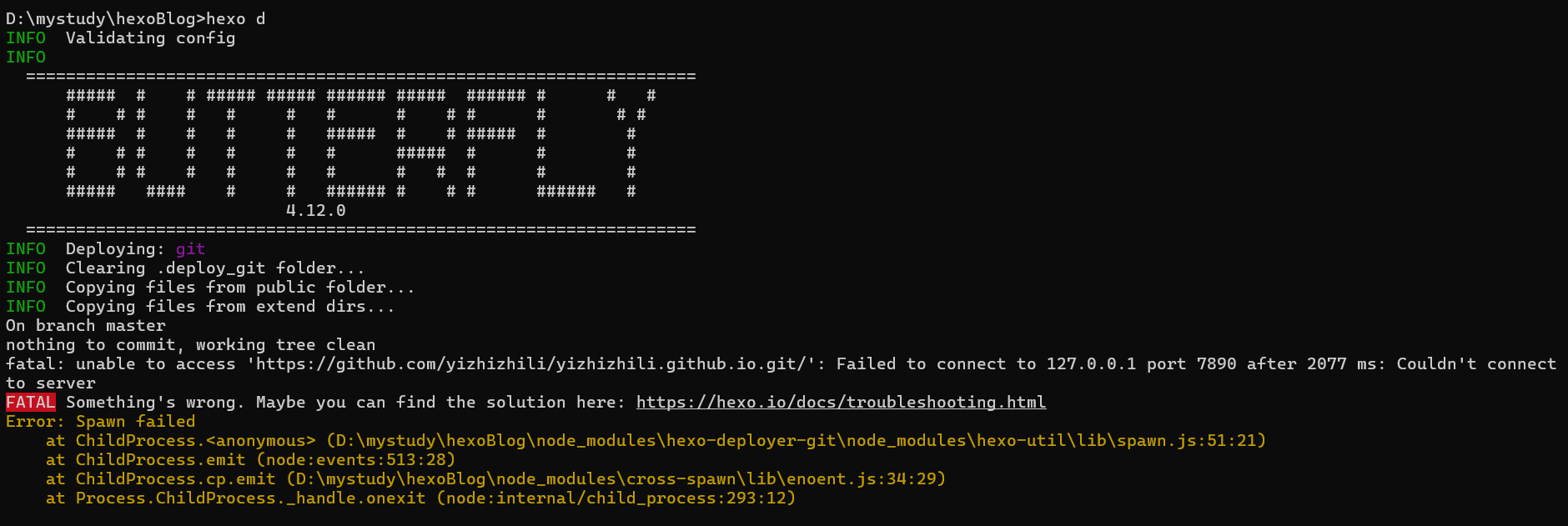
一开始以为是我没开代理的原因,结果并不是,初步估计判断是我的DNS被污染了,前段时间系统DNS自动配置也出了问题,现在还是手动设置的,但是我正常使用梯子可以访问国外的油管,按道理来说应该没毛病,实在是让人摸不着头脑,所有我们另辟蹊径,使用SSH代理,进行推送,绝对有效,放心食用.
1. 确认 OpenSSH 已安装
首先,确保您的系统上已经安装了 OpenSSH 客户端。您可以通过以下步骤检查和安装:
使用 PowerShell 检查 OpenSSH
打开 PowerShell 并运行以下命令:
powershell
1 | Get-WindowsCapability -Online | Where-Object Name -like 'OpenSSH*' |
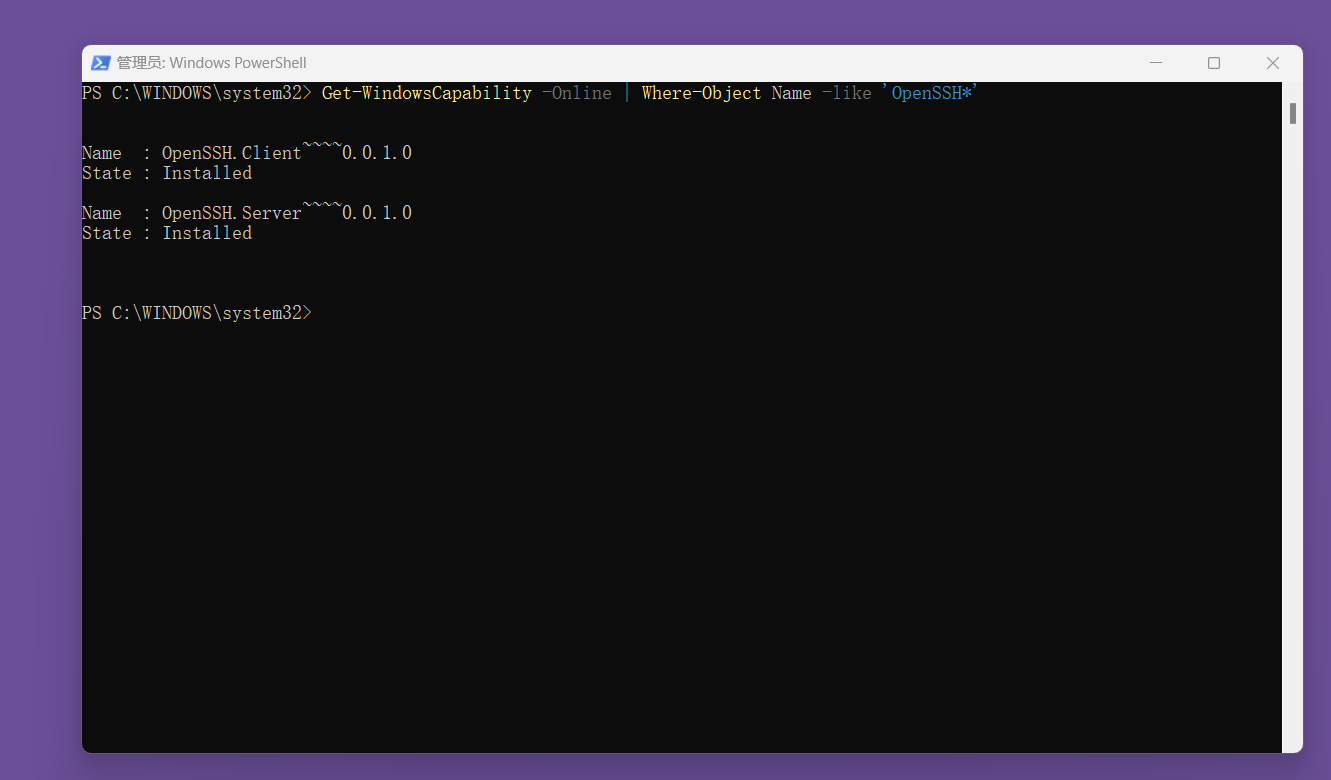
显示如果和我一样就是已经安装好OpenSHH客户端和服务器了,
如果 OpenSSH 客户端未安装,您可以使用以下命令安装:
1 | # 安装 OpenSSH 客户端 |
如果 OpenSSH 服务器未安装,您可以使用以下命令安装
1 | # 安装 OpenSSH 服务器 |
2. 生成 SSH 密钥对
如果您还没有生成 SSH 密钥对,可以使用以下命令生成:
powershell
1 | ssh-keygen -t rsa -b 4096 -C "your_email@example.com" |
“your_email@example.com“是你登入github使用的邮箱账号
按照提示操作,生成的密钥对将保存在 C:\Users\86195\.ssh\ 目录下,文件名为 id_rsa(私钥)和 id_rsa.pub(公钥)。
3. 启动 SSH 代理并添加私钥
在 Windows 上,您可以使用 PowerShell 启动 SSH 代理并添加私钥:
启动 SSH 代理
powershell
1 | Start-Service ssh-agent |
添加私钥到 SSH 代理
powershell
1 | ssh-add C:\Users\86195\.ssh\id_rsa |
4. 配置 SSH
编辑或创建 C:\Users\86195\.ssh\config 文件,添加以下内容:
plaintext
1 | Host github.com |
5. 将公钥添加到 GitHub
登录到您的 GitHub 账户。
访问 Settings > SSH and GPG keys。
点击 “New SSH key” 或 “Add SSH key”。
在 “Title” 字段中,输入一个描述(例如 “My Laptop”)。
在 “Key” 字段中,粘贴您的公钥内容。您可以使用以下命令查看并复制公钥内容:
powershell
1
Get-Content C:\Users\86195\.ssh\id_rsa.pub
点击 “Add key”。
6. 测试 SSH 连接
powershell
1 | ssh -T git@github.com |
如果一切设置正确,您将看到一条欢迎消息,表明您已成功连接到 GitHub如下图。
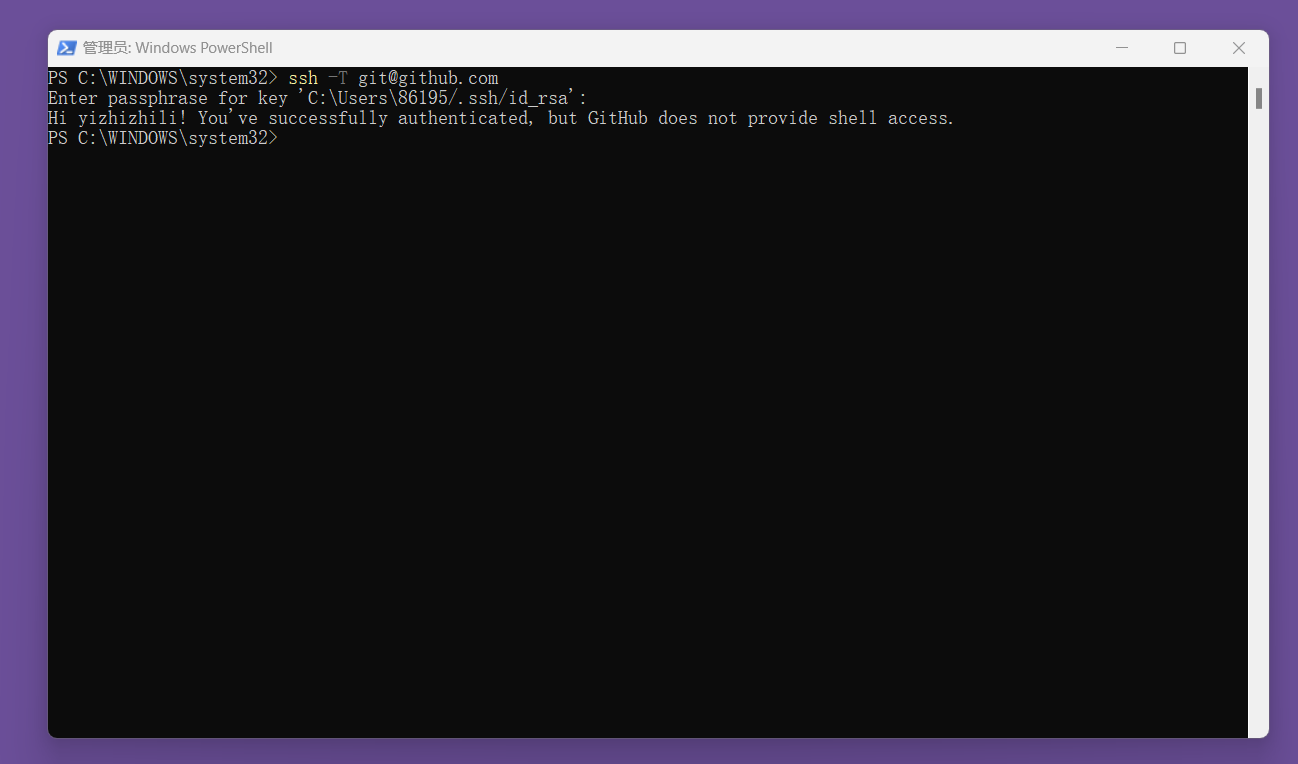
最后一步:把你根目录文件下的
_config.yml
这个文件里面的deploy设置为ssh即可1 | deploy: |
这样恭喜你就可以通过SSH代理的方式推送了,就算没成功,你也可以试试别的方法,不要放弃,加油